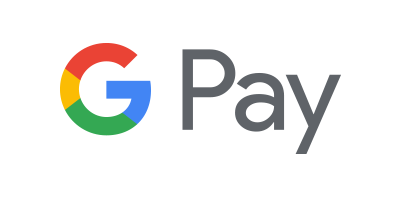Pour obtenir la liste des appareils compatibles, cliquez sur le lien des appareils compatibles à côté de chaque type de portefeuille.
Fitbit® (Fitbit Pay) –
Dispositifs portables compatibles
Pour commencer :
- Ouvrez l’application Fitbit sur votre téléphone. En gardant votre appareil à proximité, appuyez sur l’onglet Today (Aujourd’hui) , puis sur votre photo de profil.
- Appuyez sur l’image de votre appareil, puis sur la vignette Wallet (Portefeuille).
- Suivez les instructions à l’écran pour ajouter une carte de paiement. Dans certains cas, nous pourrions exiger une vérification supplémentaire.
Si vous configurez Fitbit Pay pour la première fois, vous pourriez être invité à définir un NIP à quatre chiffres pour votre appareil. Veuillez noter que la protection par code d’accès doit également être activée sur votre téléphone.
Utilisation :
- Ouvrez Fitbit Pay sur votre montre. Si vous êtes invité à le faire, saisissez le NIP à quatre chiffres de votre appareil. Votre carte par défaut apparaît à l’écran.
- Pour payer avec votre carte par défaut, tenez votre poignet près du terminal de paiement.
- Lorsqu’un paiement est effectué avec succès, votre montre vibre et un message de confirmation apparaît à l’écran.
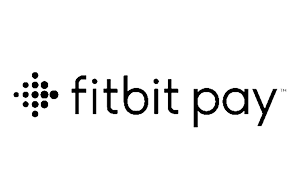
Garmin (Garmin Pay™) –
Dispositifs portables compatibles
Pour commencer :
- Ouvrez l’application Garmin Connect sur votre téléphone.
- Accédez à Garmin Devices (Appareils Garmin), puis sélectionnez votre dispositif portable.
- Sélectionnez Garmin Pay, puis Create Your Wallet (Créez votre portefeuille).
- Créez un code d’accès à quatre chiffres pour assurer la sécurité du portefeuille numérique de votre montre.
- Sélectionnez votre type de carte, puis saisissez manuellement les données de votre carte ou utilisez l’appareil photo. Des vérifications supplémentaires de votre identité pourraient être effectuées.
Utilisation :
- Ouvrez le portefeuille Garmin et choisissez la carte avec laquelle vous souhaitez payer.
- Tenez la montre devant le lecteur.
- Si la transaction est approuvée, la montre émettra une vibration indiquant que la transaction a été effectuée avec succès.

Apple Watch® (Apple Pay) –
Dispositifs portables compatibles
Pour commencer :
- Ouvrez l’application Apple Watch sur votre iPhone.
- Appuyez sur My Watch (Ma montre), puis sur Wallet (Portefeuille) et Apple Pay.
- Appuyez sur le signe « plus » pour ajouter une carte, puis suivez les instructions à l’écran. Des vérifications supplémentaires de votre identité pourraient être effectuées.
Utilisation :
Appuyez deux fois sur le bouton latéral et tenez la montre Apple Watch devant le lecteur sans contact.

Galaxy Watch (Samsung Pay) –
Dispositifs portables compatibles
Pour commencer :
- Sur votre téléphone Samsung, ouvrez l’application Galaxy Wearable, puis appuyez sur la section des paiements de l’écran d’accueil.
- Samsung Pay vous invitera à ajouter un NIP de sécurité à votre montre Galaxy Watch.
- Ajoutez une carte en prenant une photo de la carte ou en saisissant manuellement les détails de la carte. Des vérifications supplémentaires de votre identité pourraient être effectuées.
Remarque : Il est possible que vous ayez à télécharger un module d’extension Samsung Pay (au besoin, recherchez le module d’extension Galaxy Watch dans Google Play Store). Après avoir installé le module d’extension, appuyez sur le lien Samsung Pay dans l’application.
Utilisation :
Appuyez et maintenez enfoncé le bouton à l’arrière de votre montre pour ouvrir l’application à la caisse.

Wear OS par Google (Google Pay/GPay) –
Dispositifs portables compatibles
Pour commencer :
- Sur votre montre, ouvrez l’application Google Pay et appuyez sur Get Started (Démarrer).
- Sur votre téléphone, suivez les instructions pour ajouter une carte dans l’application Google Pay. Remarque : Cette étape ne sert qu’à ajouter une carte à l’application Google Pay sur votre montre (et non sur votre téléphone).
- Votre carte apparaîtra sur votre montre.
Remarque : Vous pourriez être invité à définir le verrouillage de l’écran (si ce n’est pas déjà fait).
Utilisation :
- Sur votre montre, ouvrez l’application Google Pay
 .
. - Tenez votre montre devant le lecteur de paiement sans contact jusqu’à ce que vous entendiez un son ou que votre montre vibre.